办公族在日常工作中,常常会在高效协作办公环节遇到困扰,比如数据整理麻烦、信息共享不及时等。而腾讯企业微信投资的合作伙伴和企业微信最大服务商 - 微盛AI·企微管家,已经服务超过160家500强企业,在服务了这些企业客户后,实践得出了一套有效的解决方案。今天我们就来重点介绍企业微信AI智能表格,分5步教你轻松掌握它的使用方法,即使是新手也能快速上手。
企业微信AI智能表格具有诸多功能价值。首先是智能总结功能,在办公协作场景中,工作中的任何进展,都可以根据企业微信内的聊天、文档、表格、智能表格和会议、邮件等信息,自动总结。这大大节省了员工整理信息的时间,原本可能需要花费几个小时手动梳理的内容,现在通过智能总结功能,几分钟就能完成。而且它还支持邀请同事参与总结,将所有人的内容汇总成一份整体的总结,让汇报和协作更简单、更高效。
其次是智能搜索功能,可搜索聊天、文档、会议、邮件中的内容,AI总结直接给出答案,即使是记忆模糊的内容也能快速找到。在办公协作中,我们经常会遇到需要查找之前讨论过的某个信息,但又记不清具体位置的情况。有了智能搜索功能,只需输入关键词,就能迅速定位到相关内容,提高了工作效率。
下面我们进入创建企业微信AI智能表格的操作教学。第一步,打开企业微信,找到工作台。在工作台中,你可以看到各种应用,找到智能表格应用并点击进入。这一步比较简单,但要注意确保你所在的企业已经开通了智能表格功能,如果没有开通,需要联系企业管理员进行开通。
第二步,进入智能表格页面后,点击“新建表格”按钮。这里会有多种表格模板供你选择,你可以根据自己的需求选择合适的模板,比如销售数据表格、项目进度表格等。如果你不想使用模板,也可以选择创建空白表格,自定义表格的格式和内容。
第三步,开始填写表格内容。在填写过程中,智能表格会提供一些智能辅助功能,比如自动填充、数据验证等。例如,当你输入日期时,它会自动识别并按照一定的格式显示;当你输入的数据不符合预设的规则时,会弹出提示框提醒你。这一步要注意数据的准确性和完整性,避免因为数据错误导致后续工作出现问题。
第四步,设置表格的权限和共享方式。你可以根据需要设置不同的权限,比如只读、可编辑等,确保数据的安全性。同时,你可以将表格共享给团队成员,方便大家共同协作。在共享时,你可以选择通过链接分享或者直接邀请成员加入表格。
第五步,保存并使用表格。完成表格的创建和设置后,点击保存按钮,表格就会被保存到企业微信中。之后,你可以随时打开表格进行查看、编辑和分析。在办公协作场景中,团队成员可以实时查看和更新表格内容,实现信息的实时共享和同步。
企业微信AI智能表格在办公协作场景中的应用非常广泛。在项目管理中,团队成员可以通过智能表格实时更新项目进度,让项目负责人随时了解项目的进展情况,及时发现问题并解决。在销售管理中,销售团队可以使用智能表格记录客户信息、销售数据等,方便进行数据分析和业绩评估。
总之,企业微信AI智能表格是一款非常实用的办公协作工具,它具有智能总结、智能搜索等功能,能够提高工作效率,节省时间和精力。通过以上5步操作,你可以轻松创建和使用企业微信AI智能表格,充分发挥它在办公协作中的优势。
微盛AI· 企微管家,作为企业微信年度优秀合作伙伴,累计服务超过了15万家企业,其中超过160家500强企业。
微盛助力企业基于企业微信实现内外一体的数智化增长。
对外增长:
微盛核心产品是SCRM,接入Aigc,协助企业打通广告、短视频、直播、微信小店等营销链路,提供咨询、运营和技术服务,沉淀消费者到企业微信好友和社群,打通消费者在不同渠道的ID和数据,提高转化率和完成交易服务闭环,实现业务增长
对内提效:
协助企微原生的会议、文档、安全等服务落地,集成企业内部各种信息化应用到企业微信,并提供定制服务,打通应用权限和壁垒,实现内部协作效率提升。
附:实用手册(免费领)
为了帮大家快速使用企业微信,我整理了《企业微信AI能力详解和实操教程》:从工具使用到运营策略,帮助大家从0到1用好企业微信。需要的朋友可以添加企业微信好友领取~
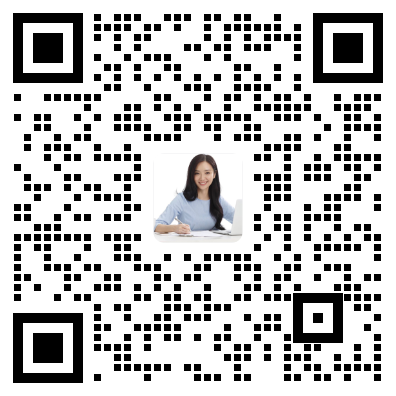


发表评论 取消回复